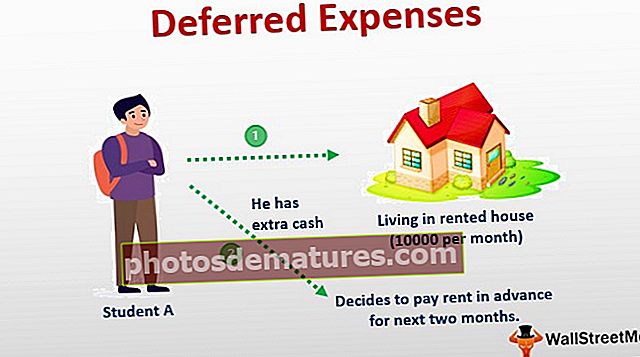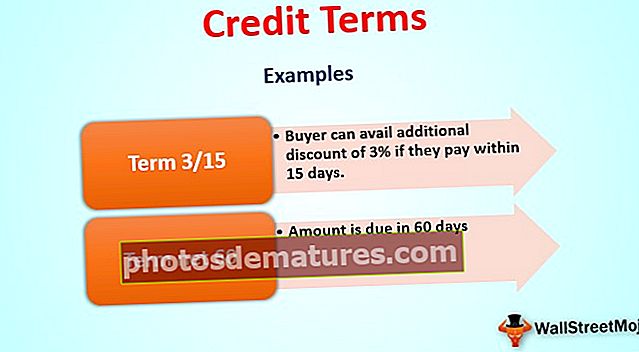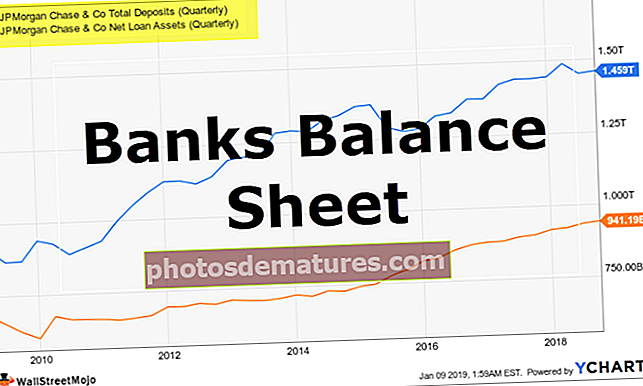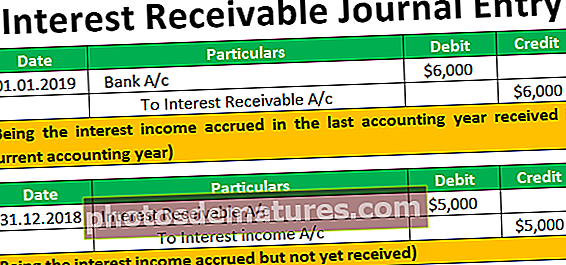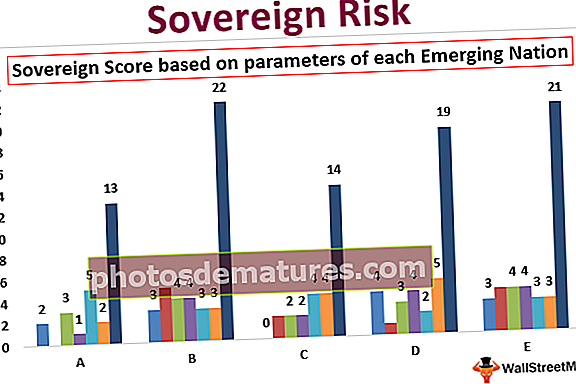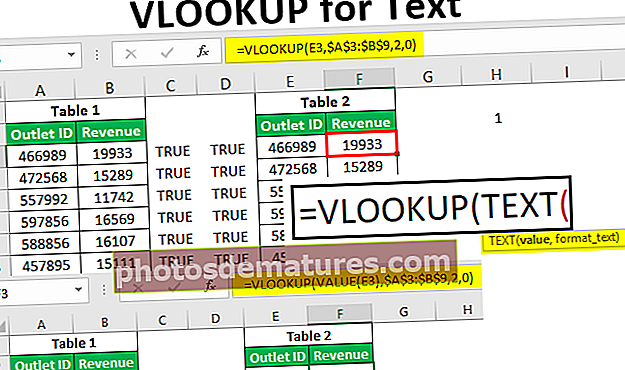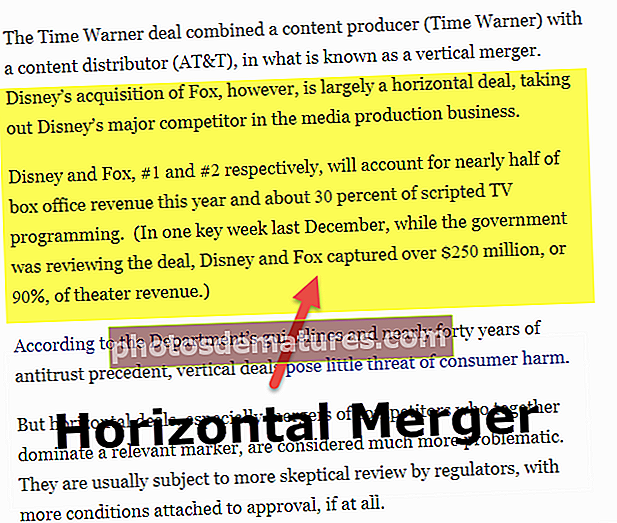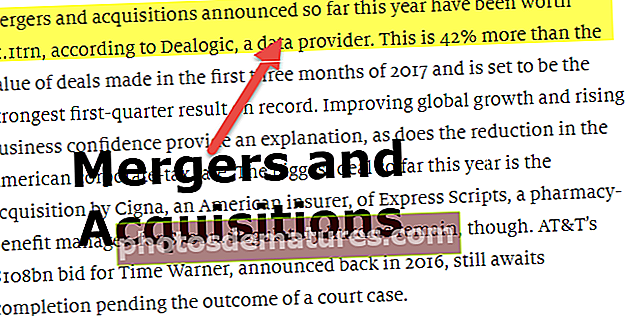ভিবিএ অ্যাক্টিভেট শীট | এক্সবি শীটটি সক্রিয় করার জন্য ভিবিএ উদাহরণসমূহ
এক্সেল ভিবিএ অ্যাক্টিভেট শীট
ভিবিএতে কাজ করার সময় আমরা কখনও কখনও অন্য পত্রকটি উল্লেখ করি বা অন্য শিটের বৈশিষ্ট্যগুলি ব্যবহার করি, ধরুন আমরা শীট 1 এ কাজ করছি তবে আমরা শীট 2 তে সেল A2 থেকে একটি মান চাই, যদি আমরা শীটটি প্রথমে সক্রিয় না করে শিট 2 এর মান উল্লেখ করি তবে আমরা করব ভিবিএতে একটি শীট সক্রিয় করার জন্য মানটি অ্যাক্সেস করতে সক্ষম হবেন না আমরা ওয়ার্কশিট সম্পত্তি ওয়ার্কশিট হিসাবে ব্যবহার করি ("পত্রক 2") Activ
এক্সেলে আমরা সবসময় ওয়ার্কশিট নিয়ে কাজ করি। আরও ভাল করে সনাক্ত করার জন্য কার্যপত্রকের নিজস্ব নাম রয়েছে। নিয়মিত স্প্রেডশিট কার্যক্রমে, আমরা সরাসরি পুরো শর্টকাট কীগুলিতে নেভিগেট করি বা আমরা শীটটি ক্লিক করে সরাসরি তাদের নির্বাচন করি। যাইহোক, ভিবিএতে আমাদের যে শীটের নামটি উল্লেখ করা হচ্ছে তা নির্দিষ্ট করা আমাদের পক্ষে সহজ নয় তখন আমরা শীটটি নির্বাচন করতে "নির্বাচন করুন" পদ্ধতিটি ব্যবহার করতে পারি।
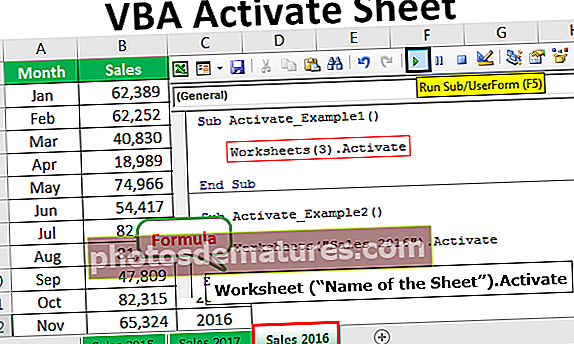
ভিবিএ অ্যাক্টিভেট পদ্ধতি কী?
নাম হিসাবে এটি নির্দিষ্ট ওয়ার্কশিটটি সক্রিয় করে। শীটটি সক্রিয় করতে আমাদের ওয়ার্কশিট অবজেক্ট ব্যবহার করে সঠিক ওয়ার্কশিটের নামটি উল্লেখ করতে হবে। উদাহরণস্বরূপ, আপনি যদি "বিক্রয়" নামক একটি শীট সক্রিয় করতে চান তবে নীচের কোডটি ব্যবহার করতে পারেন।
কার্যপত্রক ("বিক্রয়")। সক্রিয় করুনবাক্য গঠন
সুতরাং, অ্যাক্টিভেট পদ্ধতির বাক্য গঠনটি নিম্নরূপ।
কার্যপত্রক ("পত্রকের নাম") Activএখানে কার্যপত্রকটি হ'ল অবজেক্ট এবং সক্রিয়করণের পদ্ধতি the
আপনি এই ভিবিএ অ্যাক্টিভেট শিট এক্সেল টেম্পলেটটি এখানে ডাউনলোড করতে পারেন - ভিবিএ অ্যাক্টিভেট শিট এক্সেল টেম্পলেটউদাহরণ # 1 - এর সূচক নম্বর দ্বারা শীটটি সক্রিয় করুন
এক্সেলে আমরা একাধিক সেট ওয়ার্কশিট নিয়ে কাজ করি এবং প্রায়শই আমাদের কাজটি সম্পাদন করার জন্য আমাদের একটি শীটের মধ্যে অন্য শিটের মধ্যে যাওয়ার প্রয়োজন হয়। ভিবিএতে আমরা নির্দিষ্ট এক্সেল শীটটি সক্রিয় করতে অ্যাক্টিভেট পদ্ধতিটি ব্যবহার করতে পারি।
উদাহরণস্বরূপ, আমি "বিক্রয় 2015", "বিক্রয় 2016" এবং "বিক্রয় 2017" নামে তিনটি শীট তৈরি করেছি।
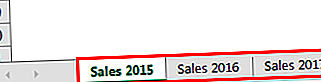
আমরা শীটগুলি দুটি উপায়ে সক্রিয় করতে পারি। একটি হ'ল শীট সূচী নম্বর ব্যবহার করে এবং অন্যটি হ'ল শীটের নাম ব্যবহার করে।
এখন যদি আমি ২ য় পত্রকটি নির্বাচন করতে চাই তবে আমি ওয়ার্কশিট অবজেক্টটি ব্যবহার করব এবং শীট সূচী সংখ্যাটি 2 হিসাবে উল্লেখ করব।
কোড:
সাব অ্যাক্টিভেট_এক্সামেল 1 () ওয়ার্কশিট (2) .অ্যাক্টিভেট এন্ড সাব
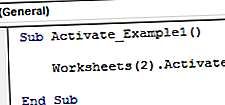
আপনি যখন F5 কী বা ম্যানুয়ালি ব্যবহার করে কোডটি চালাবেন, এটি দ্বিতীয় পত্রকটি সক্রিয় করবে অর্থাৎ "বিক্রয় 2016" ”
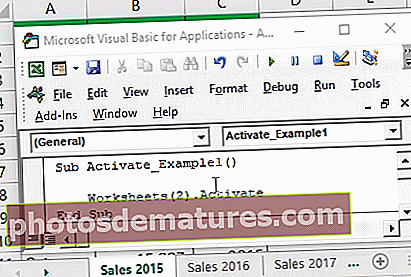
আমি যদি তৃতীয় শীটটি সক্রিয় করতে চাই তবে আমি শীট সূচক নম্বর হিসাবে 3 ব্যবহার করব।
কোড:
সাব অ্যাক্টিভেট_এক্সামেল 1 () ওয়ার্কশিট (3) .অ্যাক্টিভেট এন্ড সাব
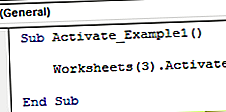
এটি তৃতীয় পত্রকটি সক্রিয় করবে অর্থাত্ "বিক্রয় 2017"।
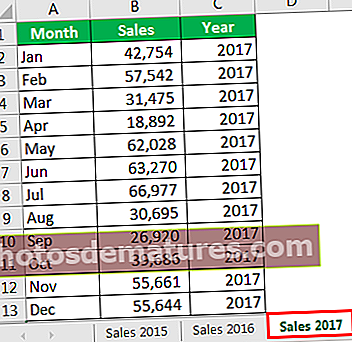
এখন আমি ২ য় এবং তৃতীয় পত্রকে বিনিময় করব।
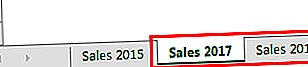
এখন প্রযুক্তিগতভাবে "বিক্রয় 2017" আমার তৃতীয় শীট এবং "বিক্রয় 2016 আমার দ্বিতীয় শীট। এখন আমি শীট সূচী নম্বরটি 3 হিসাবে ব্যবহার করব এবং কী হবে তা দেখুন।
কোড:
সাব অ্যাক্টিভেট_এক্সামেল 1 () ওয়ার্কশিট (3) .অ্যাক্টিভেট এন্ড সাব
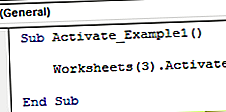
আমার দৃষ্টিতে এটি "বিক্রয় 2017" শীটটি নির্বাচন করতে হবে তবে এটি "বিক্রয় 2016" শীটটি নির্বাচন করবে কারণ ক্রম "বিক্রয় 2016" তৃতীয় শীট।
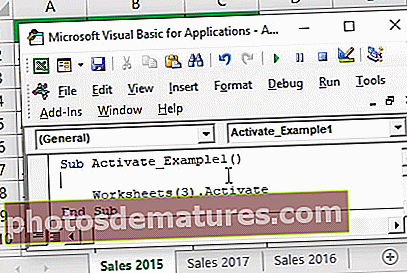
সুতরাং, শীটটির নাম দিয়ে এটি সক্রিয় করা সর্বদা একটি নিরাপদ বিকল্প।
উদাহরণ # 2 - এর নাম অনুসারে পত্রকটি সক্রিয় করুন
এখন আমরা কীভাবে তার নামে শীটগুলি সক্রিয় করতে হবে তা দেখব। শিট সূচী সংখ্যাটির জায়গায়, আমাদের শিটের নামটি ডাবল-কোটে উল্লেখ করতে হবে।
কোড:
সাব অ্যাক্টিভেট_এক্সেম্পল 2 () ওয়ার্কশিট ("বিক্রয় 2016") Activ 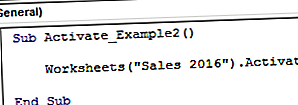
আপনি যখন কোডটি ম্যানুয়ালি চালাচ্ছেন বা শর্টকাট কী এফ 5 ব্যবহার করছেন তখন এটি কার্যপত্রিকায় অবস্থান নির্বিশেষে "বিক্রয় 2016" শীটটি সক্রিয় করবে।
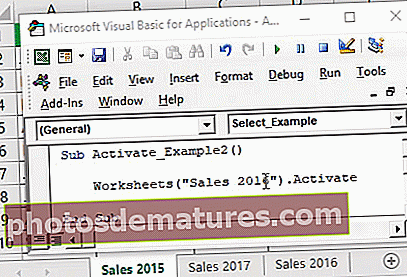
কেবল পত্রিকা অবজেক্টই নয় আমরা শীটটি সক্রিয় করতে "পত্রকগুলি" অবজেক্টটিও ব্যবহার করতে পারি।
নীচে কোড দেওয়া আছে।
কোড:
সাব অ্যাক্টিভেট_এক্সামেল 2 () পত্রক ("বিক্রয় 2016") Activ 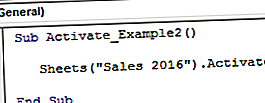
কার্যপত্রকগুলি কেবলমাত্র কার্যপত্রক অবজেক্টে অ্যাক্সেস করতে পারে এবং "চার্ট" পত্রকগুলিতে অ্যাক্সেস করতে পারে না। আপনি যদি ব্যবহার চাদর অবজেক্ট আমরা ওয়ার্কবুকের সমস্ত শীট অ্যাক্সেস করতে পারি।
উদাহরণ # 3 - অন্য ওয়ার্কবুক থেকে শীট সক্রিয় করুন
নির্দিষ্ট শিটটি সক্রিয় করার জন্য আমাদের কীভাবে শীটের নাম উল্লেখ করতে হবে তার মতো, অন্য একটি ওয়ার্কবুক থেকে শীটটি সক্রিয় করার ক্ষেত্রে একইভাবে "ওয়ার্কবুক" নামও প্রয়োজন।
কোড:
সাব অ্যাক্টিভেট_এক্সামেল 3 () ওয়ার্কবুকস ("বিক্রয় ফাইল.এক্সলসেক্স")। পত্রক ("বিক্রয় 2016") ate 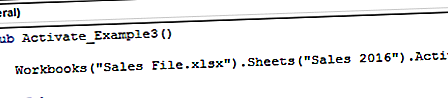
এটি ওয়ার্কবুক "বিক্রয় ফাইল.এক্সলসএক্স" থেকে "বিক্রয় 2016" শীটটি সক্রিয় করবে।
সক্রিয় শীট বনাম নির্বাচন করুন শীট পদ্ধতিটি
একই ক্রিয়াটি সম্পাদন করার জন্য আমরা পদ্ধতিগুলি ব্যবহার করতে পারি অর্থাৎ সক্রিয়করণ এবং নির্বাচন পদ্ধতিগুলি। এই দুটি পদ্ধতির মধ্যে সামান্য পার্থক্য রয়েছে।
# 1 - সক্রিয় পদ্ধতি
অ্যাক্টিভেট পদ্ধতিটি ব্যবহার করে আমরা কেবলমাত্র নির্দিষ্ট কার্যপত্রকটি সক্রিয় করতে পারি।
উদাহরণস্বরূপ, নীচের কোডটি দেখুন।
কোড:
সাব অ্যাক্টিভেট_এক্সাম্পল () ওয়ার্কশিট ("বিক্রয় 2016") Activ 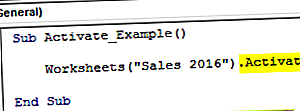
আমরা জানি যে এই কোডটি "বিক্রয় 2016" কার্যপত্রকটি নির্বাচন করবে।
# 2 - পদ্ধতি নির্বাচন করুন
নির্বাচন পদ্ধতিটি ব্যবহার করে আমরা আসলে অন্যান্য কাজগুলিও সম্পাদন করতে পারি।
এখন, নীচের কোডটি দেখুন।
কোড:
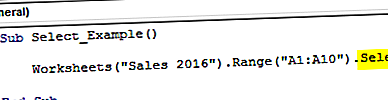
এই কোডটি কেবল "বিক্রয় 2016" শীটটি সক্রিয় করে না তবে A1 থেকে A10 পর্যন্ত ঘরগুলির পরিসরও নির্বাচন করে।